Publicité
Améliorer votre expérience de navigation sur le Web peut se faire de plusieurs façons. Les modules complémentaires essentiels peuvent ajouter non seulement la commodité, mais plus d'efficacité. Safari propose des outils formidables, entre les barres d'outils et les boutons, qui peuvent vous aider à améliorer votre travail et même votre jeu sur ce navigateur populaire.

Accédez plus rapidement avec les barres d'outils
La barre d'outils Google pour Safari met à votre disposition une belle barre d'outils fine contenant de nombreuses options et services personnalisables. Vous pouvez activer un champ de recherche, la mise en surbrillance des mots clés et la traduction du texte sélectionné.
Vous pouvez également sélectionner les services que vous souhaitez afficher dans la barre d'outils à partir d'une longue liste d'options. Avoir un bouton pour tout, de Google Maps et Google Images à d'autres services Google tels que les outils pour les webmasters et Adsense.
Vous pouvez même inclure des réseaux de médias sociaux et des sites comme Bing, Amazon ou Wikipedia. La barre d'outils Google pour Safari est tout simplement une excellente barre d'outils.

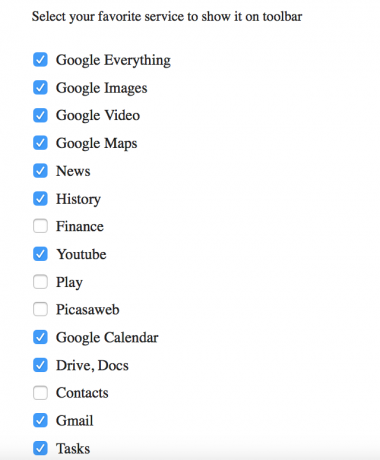
Un gadget similaire appelé Google Tool Bar a un affichage légèrement plus grand, mais vous permet également de personnaliser les services que vous souhaitez voir. La liste des options est plus étroite, mais offre encore des choix décents.
Vous pouvez afficher votre calendrier Google, Adwords, Gmail et Blogger. Il n'y a peut-être pas autant d'éléments à choisir qu'avec la barre d'outils Google pour Safari, mais la barre d'outils Google fonctionne bien.

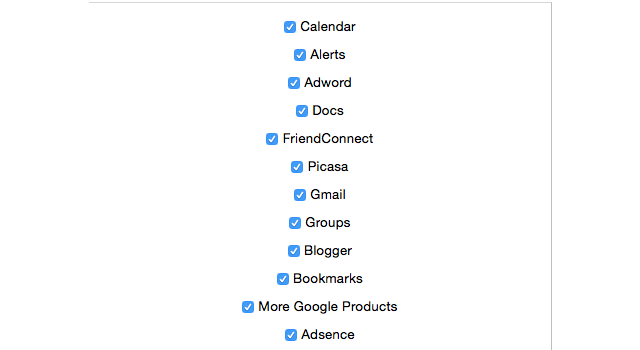
La barre d'outils Dictionary.com est très pratique pour rechercher une définition de mot rapide. Les mots entrés dans la boîte de recherche ouvriront directement le site Web Dictionary.com au mot que vous avez entré.
Les autres liens de la barre d'outils sont également pratiques, comme le thésaurus, les citations et le traducteur. Lorsque vous en sélectionnez un, vous êtes redirigé vers cette section du site Web Dictionary.com, plutôt que directement vers le mot. C'est malheureux, mais avoir ces liens à proximité si vous travaillez beaucoup sur le Web est toujours pratique.

La barre des widgets est celle que vous pouvez utiliser pour voir rapidement les conditions météorologiques locales, trois horloges mondiales différentes, la date actuelle et un ticker de flux RSS. Vous pouvez choisir les emplacements de l'horloge mondiale et saisir une URL pour le flux. Il n'y a absolument rien de nécessaire sur cette barre d'outils; c'est tout simplement agréable à avoir.
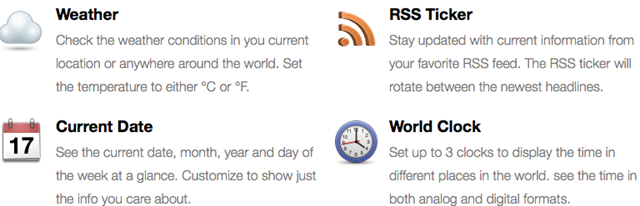
La barre de boutons est une bonne barre d'outils si vous ne souhaitez pas ouvrir vos signets. Cette barre d'outils vous permet d'ajouter jusqu'à 20 boutons URL avec des étiquettes et des séparateurs colorés. Vous pouvez sélectionner l'alignement des boutons de la barre d'outils ainsi que le style ou la couleur. La barre de boutons est mince et fonctionne très bien pour accéder rapidement à vos sites préférés.
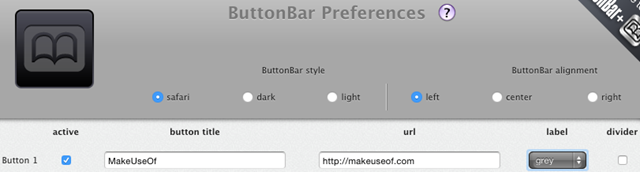
Faites-le avec le clic d'un bouton
Le bouton Menu RSS est pratique pour afficher les flux RSS disponibles pour le site que vous visitez. La sélection de l'un des flux de la liste vous permettra de les prévisualiser dans un nouvel onglet. Ainsi, vous pouvez facilement décider si le flux est celui que vous souhaitez ajouter à votre lecteur.
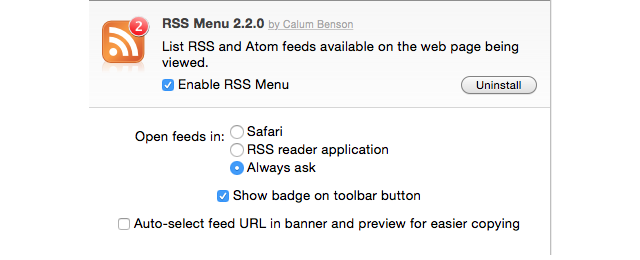
Le bouton Mini Google Maps est parfait pour faire apparaître une petite fenêtre plutôt que de vous emmener sur le site Google Maps. Entrez votre position et affichez une carte ou une vue satellite.
Il serait utile d'avoir l'option pour les directions directement dans le pop-up. Mais, si vous avez juste besoin d'afficher une carte à la hâte, le bouton Mini Google Maps est pratique.
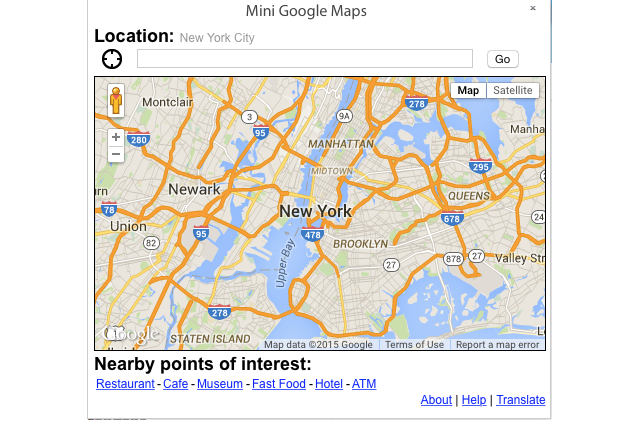
PanicButton est un outil très intéressant qui vous permet de masquer tous les onglets actifs. Vous pouvez voir une icône de badge avec le nombre d'onglets ouverts que vous avez et une fois cliqué, vous serez redirigé vers un onglet vide à la place.
Les paramètres des boutons permettent des raccourcis clavier et une «page sécurisée» différente si vous ne souhaitez pas la page vierge par défaut. Vous pouvez même le définir de sorte que le bouton soit masqué une fois qu'il est cliqué.
Notez que l'affichage des onglets n'est pas réellement «masqué» car vous pouvez toujours voir chacun de vos onglets en haut. Ce bouton vous amène vraiment à cette «page sécurisée» si vous ne voulez pas que quelqu'un entre dans votre bureau pour voir que vous êtes sur Facebook, par exemple.
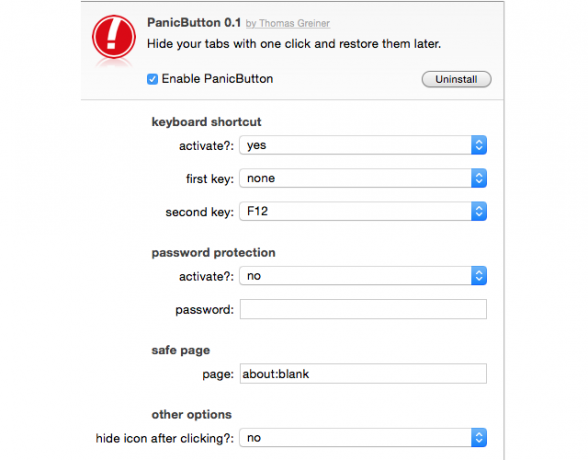
Le bouton WebWatch est formidable pour garder une trace de combien de temps vous êtes sur le Web et comprend un rappel d'activité personnalisable. Cela serait pratique si vous ou un membre de votre famille ne bénéficiez que d'une durée de navigation limitée.
Vous pouvez définir le rappel de trois minutes à trois heures. Vous pouvez également choisir le message à afficher et s'il doit se répéter et à quelle fréquence.
Si vous n'avez pas besoin du rappel et que vous souhaitez simplement savoir combien de temps vous effectuez une activité sur le Web, ce bouton vous y a également couvert. Il peut démarrer dès que vous ouvrez Safari ou lorsque vous cliquez sur le bouton. WebWatch est un gadget utile.
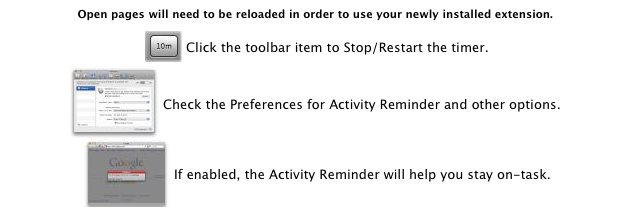
SimilarWeb est un autre bouton intéressant. Celui-ci fournit des détails détaillés sur le site que vous visitez. Consultez les informations de classement du site, les sources de trafic, les pourcentages géographiques, les sites référents, les mots clés de recherche, les sources de médias sociaux, les sites Web similaires et enfin les applications mobiles pour le site.
Si vous avez votre propre site Web ou blog, vous disposez probablement déjà d'outils pour fournir ce type de données. Mais, si vous souhaitez obtenir des données sur à peu près n'importe quel autre site, c'est un bouton utile.
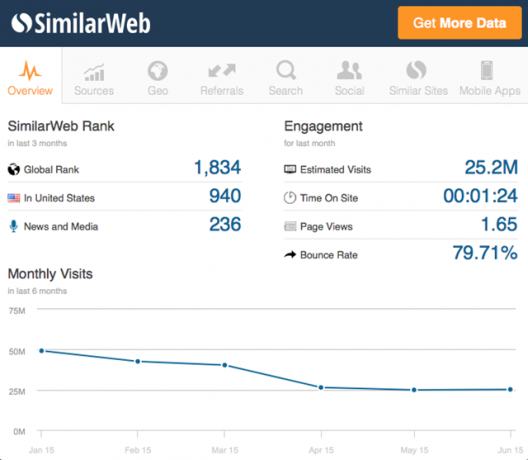
La liste de hiérarchie est un bouton qui vous montrera l'ordre de la page actuelle sur le site Web. Donc, si vous commencez à la page d'accueil d'un site et naviguez vers un endroit différent, vous pouvez facilement voir la structure et faire une sélection dans la fenêtre contextuelle pour revenir en arrière si nécessaire.

Le bouton Stop / Reload est exactement ce à quoi il ressemble. Vous pouvez arrêter le chargement de la page actuelle ou la recharger. Se rendre compte que ce n'est pas un bouton essentiel car vous avez cette option dans votre fenêtre d'adresse, le bouton est simplement pour la commodité dans votre barre d'outils.
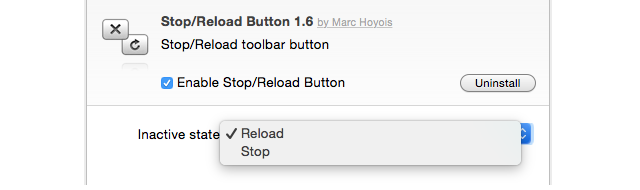
Quels sont vos outils Safari préférés?
Avez-vous des barres d'outils ou des boutons que vous utilisez souvent pour Safari qui offrent plus d'options que nous n'en avons couvert? Ou, peut-être que vous préférez ne pas encombrer votre écran Safari avec ces types d'outils et utiliser autre chose?
N'hésitez pas à partager vos suggestions avec les autres en laissant un commentaire ci-dessous.
Crédit d'image: Outils Web représentant un site Internet via Shutterstock
Avec son BS en technologie de l'information, Sandy a travaillé pendant de nombreuses années dans l'industrie informatique en tant que chef de projet, chef de département et chef de cabinet. Elle a alors décidé de poursuivre son rêve et écrit maintenant sur la technologie à plein temps.